皆さんは今現在パソコンは何を使っているだろうか?
最近はMacユーザーが凄く増えてきた。
スタバでMacBookを使ってドヤってる人が多い。本体デザインで購入している人は多い。
かく言う僕も高校2年生の時にMacbook Airを購入し、
以降MacBook Pro(2013)、MacBook Pro(2015)、MacBook Pro(2018)とMacBook Proの購入を続けてきた。
2020年に発表されたM1チップ搭載のMacBook Pro 13インチも購入している。また2021年に発売されたM1 Proチップ搭載MacBook Pro 14インチも購入した。
そんなMacBook Pro信者であった僕が、この度遂にメインマシンをWindowsに乗り換えた。
2021年8月、10年ぶりにWindowsに乗り換えて2022年9月。Windowsに乗り換えて約2年が経過した。
【Mac歴10年の僕がWindowsに乗り換えてわかったこと】を書いていこうと思う。
この記事の目次(クリックでジャンプ)
Macが優れているところ

MacBook Proを高校生から約10年間使い続けてきた。僕はMac自体は好きだ。
どこに価値を感じるかは人それぞれだが、僕が感じるMacを使うメリット。MacBook/MacBook ProがWindowsよりも優れているところがある。相対的にWindowsが劣っているところでもある。
Macはデザインがクール

デザインでMacBook/MacBook Proのを購入しているユーザーは非常に多い。
特に職業柄僕はコンサルタントやセミナー講師という人と多く接触する。人に見られる場面が多くある人ほどMacBookを使っている人が多い印象だ。
アルミ1枚から生成される天板やキーボード。無駄なものはいらないと言わんばかりのシンプルでエレガントなデザインはそれだけで所有欲を満たし、気分を高揚させてくれるだろう。
トラックパッドの精度が非常に高い

外出先で作業をする時にノートパソコンの場合はトラックパッドに頼らざるを得ない場面も出てくる。マウスが使えない。そんな時トラックパッドでも作業効率の低下を最低限にしてくれるラップトップはMacBook/MacBook Proの以外知らない。
トラックパッドの大きさ、滑りの滑らかさ、反応速度、トラックパッドの機能性の高さ。どれを取ってもMacBook/MacBook Proのが圧倒的にWindowsより優れている。
MacBook/MacBook Proを選ぶ理由としてこのトラックパッドの操作性だけでも十分過ぎる理由である。
Apple製品との連携の素晴らしさ
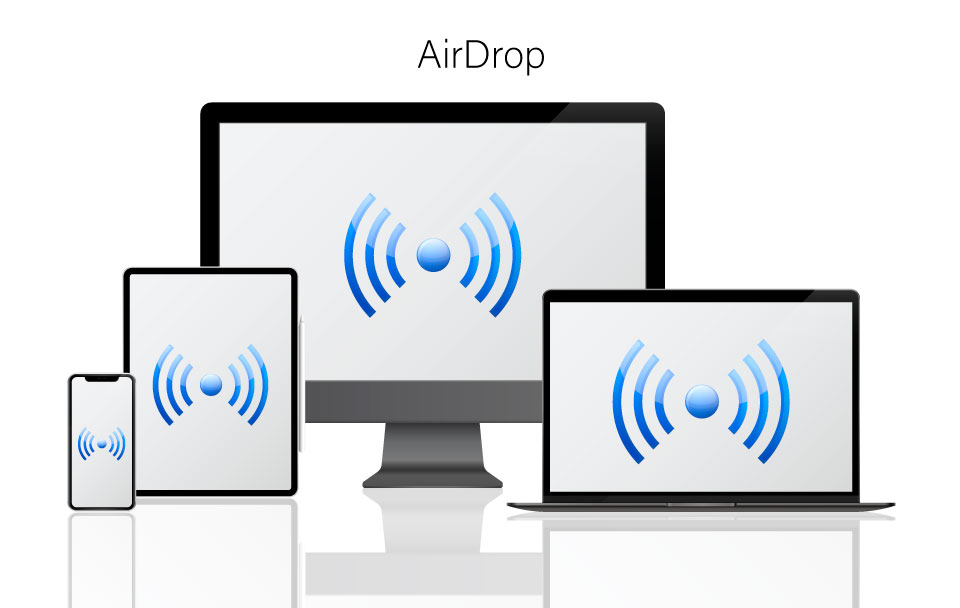
AppleはMacBook/MacBook ProだけでなくiPadやiPhoneという他のデバイスも発売している。
そしてそれら全てのデバイスがシームレスに連携できるシステムをAppleが構築している。
特筆するのが【AirDrop】である。
Wi-FiとBluetoothをONにしておけば近くのデバイスとあらゆる情報を送受信できるという神機能だ。
これは連絡先を知っている知っていないに関わらず送受信可能だ。
iPhoneで撮った写真をMacBook/MacBook Proに転送したい。そんな時AirDropでものの数十秒で完結する。
撮影した10秒後にはMacBook/MacBook Proに取り込めているなんていう話もあり得るのだ。
『私はiPhone/iPadを使っているからMacBookの方が便利なの。』
個人的に反論はあるがこれもMacBook/MacBook Proを選択する大きな要素だと言える。
消費電力あたりのパフォーマンスが高い

MacBook/MacBook Proの充電にはモデルによって異なるが、最も大きな電力を必要とするMacBook Pro 16インチで140wだ。
140wの消費電力で発揮できるパフォーマンスとしては非常に高い。これは電力効率が良いということであり、ひいてはバッテリーライフにも影響する。
MacBook/MacBook Proはバッテリー駆動時間もWindowsに比べて長いことが多い。
トラックパッドの操作性と合わせて持ち運びを頻繁に行う人にとってはMacBook/MacBook Proが非常に優れている点である。
Windowsが優れているところ
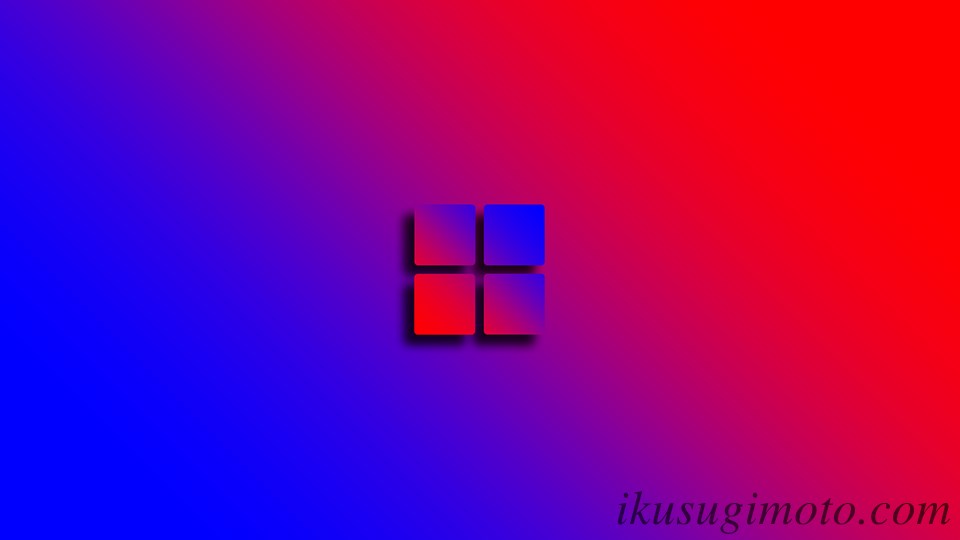
Macが優れているところも数多く存在する。最終的には『自分が求める機能で最大限パフォーマンスが高いのはどっちか?』というところで考えると良い。
そこでWindowsがMacよりも優れているところも同時に挙げていきたいと思う。
画面サイズのラインナップが豊富
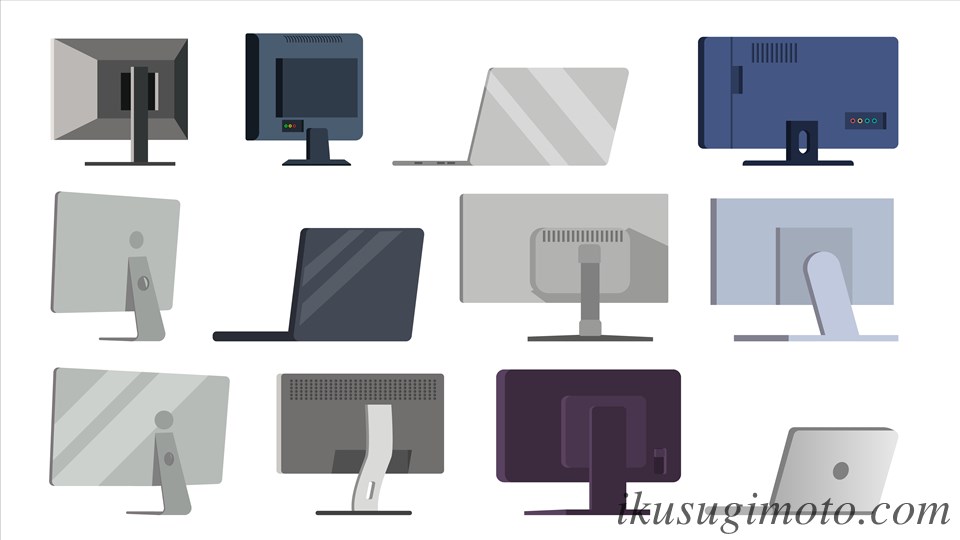
Windowsは様々なメーカーが販売しているためメーカーによりディスプレイの仕様が異なり豊富なラインナップとなっている。
MacBookの各モデルによるラインナップは
今でこそ比較的ラインナップは増えているが以前はもっと少なかった。
対してWindowsは11インチ~17インチあたりまでメーカー各社で様々なサイズを取りそろえている。
画面が大きければ大きいほど作業範囲は広がる。
しかし持ち運びをメインで考えたい場合はより小型のパソコンを選べるのもWindowsが優れているところである。
自分がどういう用途を想定しているか?
これをしっかり考えておくと良いだろう。
4Kディスプレイの選択が可能

Macはフォントが美しい。
こういう話をよく耳にする。
しかし解像度的な話で言うと
13インチレベルではMacBook/MacBook Pro系の方が高解像度だが
15インチ(16インチ)レベルの話で言うとWindowsの方が高解像度である。
M1 Pro/Max搭載 MacBook Pro 16.2インチでは解像度が3456×2234ピクセルだ。
Windowsパソコンには4Kディスプレイを搭載している15インチモデルもある。
4Kは3840×2160ピクセルだ。縦のピクセル数こそ若干MacBook Proの方が高いが横のピクセルはWindowsの方に軍配が上がる。
ちなみに現在使っているWindows パソコンは17インチディスプレイで4K解像度だが、個人的には4K解像度のWindowsパソコンは以前使っていた15インチMacBook Proよりも画面は綺麗に感じる。
単純な性能ではWindowsの方が高い(場合が多い)

消費電力や重量などは一切気にせず単純な動画の書き出しやベンチマークなどではWindowsパソコンの方が高性能である場合が多い。
それはWindowsパソコンは外部GPUを搭載している端末があるから。
このグラフィックボードと呼ばれるGPUは、動画の書き出しやディスプレイの出力など映像周りの処理を専門にやってくれる。
これを搭載していることでAdobe Premiere Proを始めとする動画のエンコードで有利に働くことが多い。
M1 Max搭載機までアップグレードすることが出来れば非常に肉薄したパフォーマンスを発揮することが出来るが、単純な書き出し時間などを比較した場合はWindowsパソコンの方が早いことが多い。
多くのソフトウェアが対応している
PCゲームを始めとする様々なソフトウェアで【Mac OS非対応】ということは多く存在する。
僕は普段ゲームはしないが、便利なソフトウェア、提供してもらえたソフトウェアなどがMac OS非対応のことは多く、特に官公庁や税務関係などではWindowsのみ対応。などもよくある。
以前Mac OSを使うのはクリエイターというイメージがあるのか場面によってはWindowsにしか対応していない。という場面も存在するのは確かだ。
Windowsに乗り換えた理由
基本はMac OS好きだ。
MacBook Proのトラックパッドの完成度も本当に高い。
Premiere Pro 重過ぎる問題

僕はつい最近まで総合格闘技の煽りVTRを作成していました。
その際編集ソフトはAdobe Premiere Proをしようしています。
YouTubeの編集とは違い、様々なエフェクトやトランジション、モーションを使います。
次々と追加されるエフェクトで、タイムラインが非常に重くなっていきます。
シフトキーを押して『再生』を促しても、数十秒後に再生が開始される。
再生が開始されても、プレビューウィンドウはカックカク。
ココで止めたい!と思い、シフトキーを押して再生停止を促しても数秒後に止まる。
はっきり言って全く編集作業に集中できない状態です。
再生もしない。停止もしない。プレビューもしない。
ちなみに僕が最後に使っていたMacBook Proは
- MacBook Pro (15-inch, 2018)
- Intel Core i9(6コア12スレッド)
- Radeon Pro 560X
- RAM 32GB
決して吊るしの最低スペックというわけではありません。
当時、カスタマイズできる範囲で最高のものを搭載しました。
OBS重過ぎ問題

イベントの配信や個人的な生配信などで僕はOBSを多用します。
このイベント配信(収録)ではOBS上でかなりソースを増やして収録します。
具体的に挙げると
- 映像キャプチャデバイス:Blackmagic Design UltraStudio HD Mini
- 音声キャプチャデバイス(トラック1):Blackmagic Design UltraStudio HD Mini
- 音声キャプチャデバイス(トラック2):YAMAHA AG03(会場音)
- 音声キャプチャデバイス(トラック3):YAMAHA AG03(実況)
- 音声キャプチャデバイス(トラック4):YAMAHA AG03(解説)
この様に音声キャプチャデバイスとオーディオソースが非常に多くなります。
この状態で何が原因か分かりませんが、CPU使用率は60%を越えてきます。
ドロップフレームもドンドン増えていき、数10%のフレームドロップはザラに発生します。
そうなってくると、音声自体も飛び飛びだったり、映像もカクカクしてたりします。
配信PCとして全く役に立たない状態でした。
Blackmagicデバイスと相性が悪い問題

前項でもお伝えしましたが
僕が使用するキャプチャデバイスはUltraStudio HD Miniです。
他にも場合によってはUltraStudio Recorder 3Gも使用します。
これはBlackmagic Designのキャプチャデバイスで、通常のUSBキャプチャデバイスとは多分異なるシステムか何かを使っているのだと思います。
どちらもThunderbolt3接続で、OBSでは【Blackmagicデバイス】という項目が出現しそれでキャプチャする形になります。
このBlackmagic Designのキャプチャデバイスは、Blackmagic Designのソフトウェア【Desktop Video】というものをインストールしないと使えません。
恐らくDesktop VideoとMac版OBSと干渉しているのでしょう。
音声が正常にキャプチャできず、ずーっと『バリバリバリバリ』という状態で使い物にならない音声になります。
実際に瀬戸弘司さんもその状態に陥り、丁度良くその部分を動画に収めてくれていました。
これ、いつかソフトウェアアップデートで解決するだろ~
って思ってましたが、全っ然改善しないの!
こりゃダメだ。ということでWirecastを使ってみたこともありますが、UIがちょっと分かりづらくてやっぱりOBSが個人的には使いやすくどうしてもこの問題は解決できませんでした。
M1チップ搭載MacBook Proでも変わらん
MacBook Pro (15-inch, 2018)だからそんな風になってるんだよ。
最新のM1MacBook Proを買えよ。
そんな風に思われた方もいると思います。
僕も思いました。これはきっと古い&MacBook Pro (15-inch, 2018)はサーマルスロットリング問題を抱えた欠陥品だからこんな問題になっているんだ。と。
そう思って、M1チップ搭載MacBook Pro 13inchを買いました。
結果は、、、、
同じでした。
何も変わりませんでした。
もちろん、当時はPremiere ProもM1にネイティブ対応していませんでした。
OBSもM1にネイティブ対応していませんでした。
2021年現在。再度調べたらもう改善しているかもしれません。
でも当時は様々な不具合が重なっていて『今すぐにでも全ての不具合を解消したい!』と心から願っていました。
MacBook Pro (15-inch, 2018)のファンうるさい問題
MacBook Pro (15-inch, 2018)は排熱に欠陥を抱えていて、熱による速度低下が問題視されていたのをご存じでしょうか?
MacBook Pro (15-inch, 2018)はMac市場初めてCore i9を搭載した機種で、初の6コア12スレッド。
更に初めてRAM 32GB搭載可能となった機種でもあります。
発売直後は『遂に6コア12スレッドで、史上最速!』みたいに騒がれていましたが、蓋を開けてみたら爆熱地獄で、排熱処理が間に合わず、温度上昇によろいCPUクロックが低下し処理性脳が落ちる。
という問題です。
それを解決するためにYouTuberのリーさん【冷凍庫に入れて稼働させる】ということを行いました。
結果、、、
処理性脳は最も良いスコアでした。
つまり、外部から冷やさないとちゃんと性能を引き出せない欠陥品だったのです。
明らかに排熱が間に合っていないのは僕の環境でも明らかでした。
Google ChromeでYouTubeを1080pで再生しているだけなのにファンの回転速度が最大まで上がります。
ファンが最高速なのにも関わらず、筐体は普通に熱い。
或いは、4Kモニターに繋げてデュアルディスプレイ環境にして【何もしていない】にも関わらずファンは最高速。
しかも冷えない。
もうファンはうるさいし、ファンが回っているのに冷えないし、爆熱だから処理性脳が落ちてちょこちょこフリーズする。
本当にこのMacBook Pro (15-inch, 2018)にだけは人生史上最もAppleに殺意を覚えた瞬間です。
ということで、日常使いから業務使いまでどの場面においてもイライラする場面が増えていき『とにかく今すぐ解決したい!』と思う様になりました。
ちなみにリーさんがMacBook Pro (15-inch, 2018)における熱の問題を取り上げた実際の動画はこちら。
購入したWindows PC

ということで、様々な角度からMacBook Proをディスりました。
で、結局お前は何を買ったんだ。という話ですが…もう既にいくつかのアイキャッチ画像で察している方もいらっしゃると思います。
以下が購入したPCとそのスペックです。
- OS:Windows 10 Home
- CPU:Intel Core i9-10900k 3.70GHz(10コア20スレッド ターボ・ブースト5.30GHz)
- RAM:64GB
- GPU:NVIDIA GeForce RTX 2080 Super
- Storage:SSD1TB
- Display:17.3インチ UHD (3840 x 2160) 60Hz
DELLのゲーミングPCブランドである【Alienware】を購入しました。
久し振りのWindows PCということで、非常に悩みました。
ですが、ゲーミングPCを候補にするという所だけは決定していました。
その理由をいくつか列挙します。
皆様がPCを選ぶ時の基準に役立てばと思います。
冷却性能が高いこと

photo via DELL
MacBook Pro (15-inch, 2018)のサーマルスロットリング問題で『排熱はPCのパフォーマンスにおいて何よりも重要』ということを思い知らされました。
どんなに良いCPUを搭載していても、爆熱だったらドンドンパフォーマンスが低下してしまいます。
高負荷が続く環境はどんな環境だろう?
そしてその環境に耐えることを前提に設計された製品は何だろう?
ということを考えた結果辿り着いたのが【ゲーミングPC】でした。
eスポーツというジャンルでPCゲームが非常にメジャーになりました。
そして、プロゲーマーが求める環境は
- より高解像度でのプレイ
- より高いフレームレートでのプレイ
- 長時間のプレイでも落ちないパフォーマンス
だと言えます。(本当の所は知らんけど)
PCゲームは動きが激しかったり、描写が複雑だったり非常に高負荷になるソフトもあります。
そして、長時間のプレイを前提とされているため、プレイ開始からプレイ終了まで落ちないパフォーマンスが求められます。
メチャメチャパフォーマンスを必要とするゲームを終始最高の状態でプレイできるように設計されたゲーミングPCなら
配信程度の負荷を長時間掛けても余裕でしょ?
という結論から、とにかく冷却性能が高いPCを探し始めました。
NVIDIAのGPUを搭載している

GPUとは、いわゆるグラフィックボードです。
グラフィックの処理をしてくれるパーツです。
グラフィックスボードはYouTubeを見るや、Word・Excelをやる。という時には全く働かないし役に立ちません。
ですが、動画の書き出しやOBSの配信には非常に役に立ちます。
(2021年現在OBSはNVIDIA Geforceに最適化されている)
通常Intel CPUにもGPUがが搭載されているのですが、CPU内蔵のGPUは外付けのGPUとの性能では全く比較になりません。
MacBook Pro (15-inch, 2018)はCPU内蔵のグラフィックスIntel UHD Graphics 630とAMD製のGPU Radeon Pro 560xを搭載しています。
Intel UHD Graphics 630は控えめに言って『ゴミ』
Radeon Pro 560xは普通に言って『しょぼい』
そんな『カス』を搭載していたMacBook Pro (15-inch, 2018)でした。
ちなみに、ベンチマークスコアで言うと
- Intel UHD Graphics 630:4.45
- Radeon Pro 560x:13.72
- Geforce RTX2080:69.63
Intel UHD Graphics 630と比較するとRadeon Pro 560xは+208.3%、Geforce RTX2080は+1,464.7%です。
Radeon Pro 560X比較でGeforce RTX2080は+407.5%です。
いかにMacBook Pro (15-inch, 2018)が搭載するGPUが『ゴミ』かがおわかり頂けたかと思います。
Alienware Area-51m R2の良い所

今回僕が購入したWindows PCは【ALIENWARE AREA-51M R2】です。
では具体的にALIENWARE AREA-51M R2の良い所悪い所をお伝えしていきます。
良い所
最高のパフォーマンス

このALIENWARE AREA-51M R2はCPUにIntel Core i9 10900Kを搭載しています。
実はこれ、メチャメチャ凄いことなんです。
どういうことか?
Intel Core i9 10900Kはデスクトップ用のCPUなんです。
ノートパソコンなのにデスクトップと同じ性能のCPUを搭載している。
つまりこれはもうデスクトップです。
ノートパソコンの形をしたデスクトップパソコンです。
排熱が完璧

photo via DELL
僕が最も重要視していた排熱。これは完璧でした。
ALIENWARE AREA-51M R2は【ベイパー チャンバー冷却テクノロジー】を搭載しています。
DELLによると
ベイパー チャンバー冷却テクノロジーは、高度な手法を用いて、卓越したパフォーマンスのグラフィックス オプションから熱を効率的に放散します。これらのチャンバーは、気液相変化を利用して、金属または銅のヒート パイプよりも熱を効果的に伝達します。また、ベイパー チャンバーは、冷却する必要があるチップ全体に均等に分散できるという点で、銅ヒート パイプよりも汎用性が高くなっています。
まぁ何か色々言われても『強そう』くらいの小学生みたいな感想しか出てこないんですけどね。
具体的にどういうことかというと
AREA-51m R2は前世代よりも 10 %大きいファン ブレードが、NVIDIA® GeForce® RTX 2070 SUPER™と2080 SUPER™の両方のオプションで搭載。これにより、ハイパフォーマンスなグラフィックス アクションのヒート アップ時にもしっかり冷却。
だそうです。
実際、Alienware Command Centerというソフトでファン回転速度などを調整できるのですが、100%に設定するとすぐにCPU温度、GPU温度共に50℃台辺りまで下がります。
メチャメチャ冷えてると思います。
基本静か
今回僕はパソコンの選定基準に【排熱】を一番最初に持ってきました。
つまりこれは『排熱がしっかりしているのであれば、ファンのノイズなどは気にしない』ということです。
【MacBook Pro (15-inch, 2018)のファンうるさい問題】とか言っていたじゃないか。と思われるかもしれませんが、MacBook Pro (15-inch, 2018)のファンは【冷えないくせにうるさい】というのが問題でした。
冷却もしっかりしてファンノイズも静かに。
ということを求め始めたら水冷を視野に入れなければいけません。
僕もそこまで常識知らずではありません。
ということで、冷えるのであればうるさくても問題無い。と思っていたのですがALIENWARE AREA-51M R2のファンはメチャメチャ静かです。
多分、MacBook Pro (15-inch, 2018)よりもファンのブレードが大きいのだと思います。
大きい=排熱効率が高い
排熱効率が高い=低回転でも排熱できる
低回転=ノイズが少ない
という好循環に入っているのだと思います。
もちろん、最高速で回せばメチャメチャ冷えます。
PC全体が冷えているのがパームレストに手を置くだけで分かります。
冷却しっかりしてるから凄いうるさいんだろうなぁ。と思っていましたが、思ったより全然静かで思わぬ副産物でした。
メチャメチャ軽い

photo via DELL
ALIENWARE AREA-51M R2はメチャメチャ軽くてコンパクトです。
ディスプレイサイズは17.3インチのUHD (3840 x 2160) 60Hzです。
そして重量は4.7kg!
…。
『重いじゃねぇか!』
いや、違います。まず前提をしっかりしましょう。
先程もお伝えしました。
ALIENWARE AREA-51M R2はデスクトップCPUを積んでいる。
ノートパソコンの形をしているのにデスクトップのCPUを積んでいる。
これはもう
ALIENWARE AREA-51M R2=デスクトップ
と言わざるを得ないでしょう。
では改めて考えてみましょう。
デスクトップPCが重量4.7kg。
最新のM1チップ搭載Apple iMacは重量約4.4kgです。
あの、『M1チップ搭載してメチャメチャ薄く軽くなった!』と言われているiMacと経った300gしか違わないんです。
これはもう軽量・コンパクトとしか言えないでしょう。
※異論は受け付けません。
今後僕がALIENWARE AREA-51M R2を外で使っているのを見つけたら『パソコンメチャメチャコンパクトですね!』と声を掛けるようにしてください。
悪い所
もちろんWindows PCを買ったからと言って良いところばかりではありません。
やっぱり少しは不満だったり使い勝手が悪いなぁと感じるところはあります。
重い
お前、言ってることが矛盾してるぞ。
そう思っているかもしれません。
いえ、あなたが勘違いをしています。
僕は先程【デスクトップPCが重量4.7kgは軽量・コンパクトである】という話をしました。
この認識に間違いは無いですし、訂正するつもりもありません。
ですがこの
【デスクトップPCが重量4.7kg】ということと
【人としてPCを持ち運ぶときに4.7kg】ということは別問題です。
まぁやっぱりパソコン一つ入れただけでバッグの重量が4.7kgプラスされるのはしんどい。
ACアダプターが馬鹿デカい
このALIENWARE AREA-51M R2はACアダプターを2つ接続する必要があります。
(一つでも駆動可能だし充電も可能。但しMaxパフォーマンスを発揮するためには2つ接続が必須)
そのACアダプターの一つが240w、もう一つが330wと出力も桁違いで二つ合計した重量が2.5kgです。
ALIENWARE AREA-51M R2は4.7kg
ACアダプター2つで2.5kg
システム重量7.2kg
良いっすね。
トラックパッドは勝てない
MacBookシリーズの良い所ってトラックパッドの滑らかさだと思います。
僕は作業の関係上MacBook Proでもマウスを使っていましたが、移動中でも最悪マウスを使わなくてもほぼマウスと変わらない操作感で操作が可能でした。
ALIENWARE AREA-51M R2はウェブページのスクロールこそ滑らかですがそれ以外は不便です。
MacBook Proみたいにトラックパッド自体に拡張機能を割り当てることができるわけでもありません。
基本はスクロールとクリックだけです。
これはやっぱりちょっと使いづらい。
まぁ基本はロジクールのマウスG502 WLを使っているのでこの問題は解決していますが。
消費電力エグい
先程もお伝えしましたが、ALIENWARE AREA-51M R2はACアダプターを2つ接続する必要があります。
一つが240w、もう一つが330wです。
合計570wです。
冷蔵庫:150~300W
エアコン:400~3,200w
MacBook Pro 13inch:61w
MacBook Pro 16inch:100w
下手したらちょっとしたエアコンより消費電力が高いです。
何ならこ常時こたつを使用している。というレベルです。
最強のパフォーマンスを発揮するために大量の電力を消費してしまいます。
しょうがない。
総評
ALIENWARE AREA-51M R2を2021年1月に購入し、およそ半年が経過しました。
非常に満足しています。
当初の予定通り、MacBook Pro (15-inch, 2018)を使っていて不満だった問題がほぼ全て解決されました。
Premiere Proの動画書き出し時間も1/4位まで短縮された印象です。
今まで3分~4分のVTR書き出しに15分とかかかっていましたが、3分前後で書き出しが終わる様になりました。
しかもMacBook Pro (15-inch, 2018)では書き出し中、他に何も操作ができないレベルで重たくなっていたのですが、ALIENWARE AREA-51M R2では全くそんなことはありません。
YouTubeで4K動画の視聴もできますし、Photoshopを使ってサムネイルの作成もできます。
書き出しが早くなっただけで無く、同時に別のタスクを進められる様になったので実質もっと作業効率が上がっています。
はっきり言いましょう。
Macはクソ



















コメントを残す